Thông tin liên hệ
- 036.686.3943
- admin@nguoicodonvn2008.info

Bạn nên đặt PC chạy Windows của mình ở chế độ ngủ (Sleep) khi không sử dụng. Chỉ với một vài thao tác đơn giản, chế độ Sleep vừa giúp tiết kiệm pin, đảm bảo sự riêng tư, bảo mật, lại vừa có thể cho phép bạn tiếp tục công việc nhanh chóng khi cần.
Nhìn chung, có nhiều cách để bạn đưa PC Windows 10 hoặc 11 của mình vào chế độ Sleep, nhưng bài viết này sẽ hướng dẫn bạn 3 phương pháp đơn giản nhất.
Có thể bạn không để ý nhưng hết các mẫu laptop và máy tính bảng hiện đại chạy Windows ngày nay đều có một nút chuyên dụng mà khi bấm vào đó, hệ thống sẽ lập tức được đưa vào chế độ ngủ. Ngoài ra trên một số mẫu bàn phím rời, nút “Sleep” vật lý này cũng có thể được tích hợp sẵn.
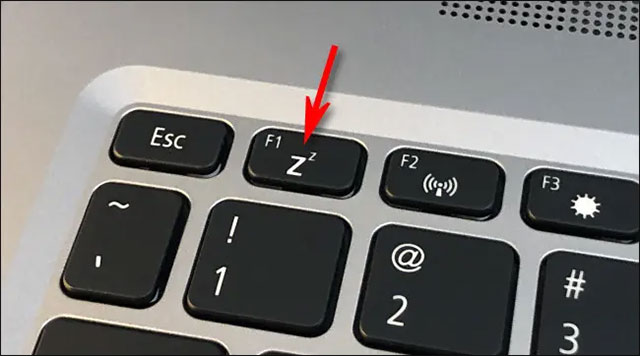
Để tìm nút này, bạn có thể tham khảo tài liệu hướng dẫn sử dụng của thiết bị, hoặc chỉ đơn giản là dùng mắt thường nhìn kỹ xem có phím bấm nào được in logo trăng lưỡi liềm, chữ “sleep”, hoặc chỉ đơn giản là một vài chữ “Z” nhỏ. Nhấn vào nó và PC của bạn sẽ nhanh chóng chuyển sang chế độ ngủ.
Để đánh thức lại hệ thống, bạn chỉ cần nhấn nút nguồn, bấm vào bàn di chuột hoặc nhấn một phím bất kỳ trên bàn phím.
Nếu PC hoặc bàn phím không có nút Sleep chuyên dụng, bạn có thể sử dụng một cụm phím tắt để đưa PC vào chế độ ngủ trong chớp mắt.
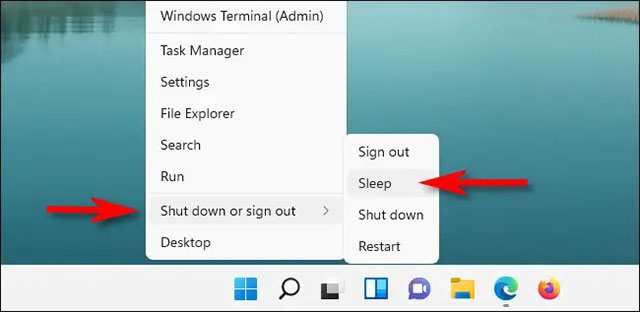
Để làm như vậy, trước tiên hãy nhấn Windows + X trên bàn phím của bạn (thao tác này sẽ mở menu Power User). Sau đó nhấn “U” rồi nhấn “S”. PC của bạn sẽ chuyển sang chế độ ngủ ngay lập tức. Nhìn chung, bạn chỉ cần nhớ thứ tự này: Win + X -> U -> S.
Nếu đang sử dụng notebook hoặc laptop, bạn thường có thể đưa máy tính của mình sang chế độ ngủ nhanh chóng bằng cách gấp máy lại. Thông thường, khi bạn gập màn hình xuống vị trí đóng, máy tính xách tay của bạn sẽ tự động chuyển sang chế độ ngủ. Nếu điều đó không xảy ra, bạn có thể kiểm tra lại thiết lập hiện tại của hệ thống.

Chúc bạn luôn có được trải nghiệm tối ưu nhất.
Nguồn tin: Quantrimang.com
Ý kiến bạn đọc
Những tin mới hơn
Những tin cũ hơn
 Những thiết lập Wi-Fi ẩn giúp Internet khách sạn nhanh hơn nhiều
Những thiết lập Wi-Fi ẩn giúp Internet khách sạn nhanh hơn nhiều
 Hàm DATEPART trong SQL Server
Hàm DATEPART trong SQL Server
 Cách xóa bỏ logo trong file PDF rất đơn giản
Cách xóa bỏ logo trong file PDF rất đơn giản
 Cách sửa USB bị hỏng trong Linux
Cách sửa USB bị hỏng trong Linux
 Nguyên nhân pin Chromebook cạn nhanh (và cách khắc phục)
Nguyên nhân pin Chromebook cạn nhanh (và cách khắc phục)
 Cách tạo ảnh GIF từ video quay màn hình trên Snipping Tool
Cách tạo ảnh GIF từ video quay màn hình trên Snipping Tool
 Những bài học thực tế về cuộc sống giúp bạn sống tốt và ý nghĩa hơn
Những bài học thực tế về cuộc sống giúp bạn sống tốt và ý nghĩa hơn
 Cách thiết lập code server dựa trên web trong Linux
Cách thiết lập code server dựa trên web trong Linux
 Cách chặn người khác thay đổi trỏ chuột trong Windows 11
Cách chặn người khác thay đổi trỏ chuột trong Windows 11
 Cách khởi động lại Windows 11 ngay lập tức
Cách khởi động lại Windows 11 ngay lập tức
 Những lá thư chưa gửi
Những lá thư chưa gửi
 Cách chỉnh độ rộng tự động trên Excel
Cách chỉnh độ rộng tự động trên Excel
 Kiểu dữ liệu trong Python: chuỗi, số, list, tuple, set và dictionary
Kiểu dữ liệu trong Python: chuỗi, số, list, tuple, set và dictionary
 Cách giãn dòng trong Word 2016, 2019, 2010, 2007, 2013
Cách giãn dòng trong Word 2016, 2019, 2010, 2007, 2013
 Cách hiển thị My Computer, This PC trên Desktop của Windows 10
Cách hiển thị My Computer, This PC trên Desktop của Windows 10
 8 tính năng Microsoft Office giúp bạn cắt giảm hàng giờ làm việc
8 tính năng Microsoft Office giúp bạn cắt giảm hàng giờ làm việc
 Cách xem mật khẩu Wifi đã lưu trên Windows
Cách xem mật khẩu Wifi đã lưu trên Windows
 Cách kết nối Google Drive với Grok Studio
Cách kết nối Google Drive với Grok Studio
 Việc chuyển sang Google Public DNS trên router và PC giúp cải thiện tốc độ Internet như thế nào?
Việc chuyển sang Google Public DNS trên router và PC giúp cải thiện tốc độ Internet như thế nào?
 Những bản mod thiết yếu giúp Windows 11 trở nên hữu ích hơn
Những bản mod thiết yếu giúp Windows 11 trở nên hữu ích hơn
